Bisa tidak, ya, video call WA di PC? Jawabannya bisa banget. Cara video call WhatsApp di Laptop bisa kamu baca di sini.
Selain diluncurkan dalam bentuk aplikasi Android dan iOS, WhatsApp juga hadir dalam bentuk aplikasi dekstop dan web yang disebut WhatsApp web. Kamu bisa login WA web dengan sangat mudah yang caranya sudah kami bahas di artikel cara membuka WA web.
Tapi yang jadi masalah, beberapa fitur yang terdapat pada WhatsApp versi Android ternyata tidak tersedia pada versi WA web. Salah satunya yang sangat dibutuhkan adalah fitur video call.
Namun, kamu tidak perlu khawatir karena ada cara video call WhatsApp di Laptop dengan sangat mudah. Kamu bisa baca dan ikuti panduan detail nya pada ulasan di bawah ini.
[adinserter block=”2″]
Bisakah Video Call WhatsApp Tanpa Emulator?
Bagi kamu yang mungkin mencari bagaimana cara video call WA di Laptop tanpa emulator, kami pastikan saat ini hal tersebut mustahil dilakukan.
Karena, hingga kini fitur video call ataupun panggilan suara masih belum ada pada WhatsApp versi web.
Jadi, satu-satunya solusi jika kamu tetap ingin melakukan panggilan video lewat aplikasi WhatsApp versi web di Laptop Acer maupun Asus hanyalah dengan cara membuka WhatsApp via emulator.
Cara Video Call WA di Laptop Atau PC Windows 7 & 10
Perlu diketahui bahwa kami sudah coba langsung cara melakukan panggilan video WhatsApp di Laptop ini menggunakan PC ber-OS Windows 7 maupun Windows 10.
Dan hasilnya, kami bisa video call dengan lancar tanpa kendala apapun.
Hanya saja, cara video call WhatsApp di Laptop ini belum kami coba di Macbook yang sistem operasinya menggunakan macOS.
Karena itu, kami belum tahu apakah cara ini juga bisa kamu pakai di Macbook.
Baiklah, berikut cara video call WhatsApp di Laptop:
[adinserter block=”3″]
Download Emulator
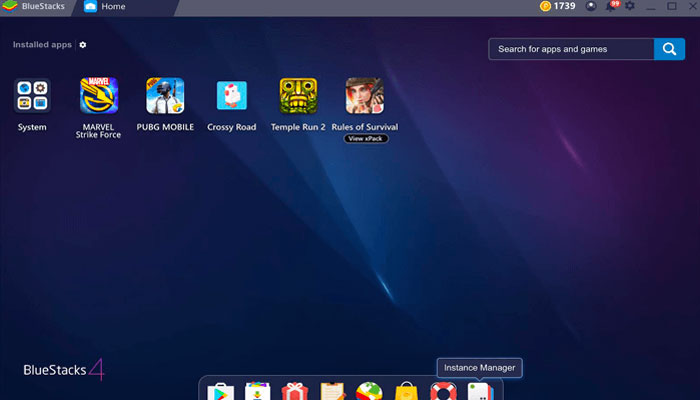
Untuk menjalankan semua aplikasi Android di Laptop atau komputer, kita pasti membutuhkan aplikasi penghubung yang biasa disebut emulator.
Nah, meskipun saat ini ada banyak pilihan aplikasi emulator, tapi yang kami rekomendasikan adalah Bluestacks.
Silahkan unduh aplikasi Bluestacks terbaru melalui link download Bluestacks.
Pasang Emulator
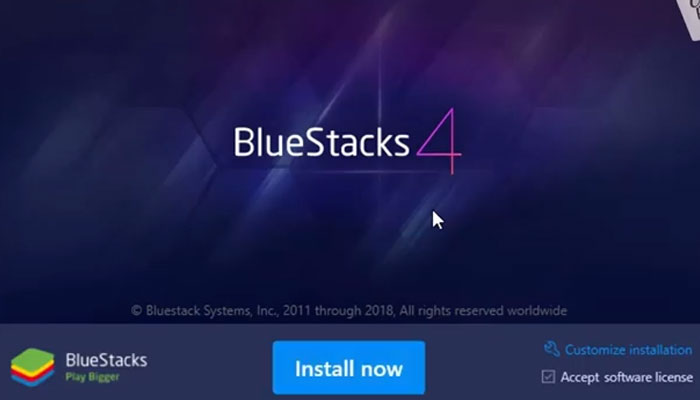
Selanjutnya kamu tentu harus memasang atau menginstall emulator tadi di PC kamu.
Cara install-nya sangatlah mudah yaitu kamu hanya perlu klik dua kali file instalasi Bluestacks yang sudah kamu download.
Kemudian ikuti saja instruksi yang tampil di layar PC kamu sampai Bluestacks berhasil terpasang dengan sempurna.
Install Aplikasi WhatsApp
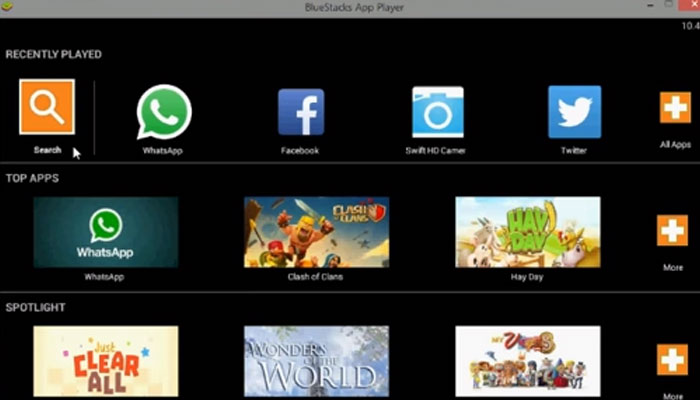
Berikutnya yang perlu kamu lakukan adalah menginstall aplikasi WhatsApp di dalam emulator Bluestacks.
Caranya adalah silahkan login dulu ke akun Google yang biasa kamu pakai saat masuk ke aplikasi Google Playstore di Hp Android kamu.
Setelah berhasil membuka aplikasi Google Playstore via emulator, silahkan install aplikasi WhatsApp.
Login Akun WA
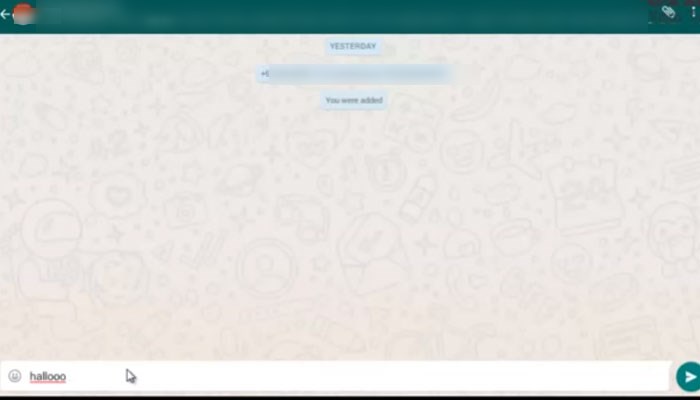
Setelah aplikasi WhatsApp berhasil terinstall di Bluestacks, selanjutnya silahkan login ke akun WhatsApp kamu.
Cara login WhatsApp di Bluestacks sama saja dengan di Hp karena pada dasarnya versi WhatsApp yang kamu pakai adalah versi yang sama.
Yang perlu diingat adalah akun WA kamu di Hp akan otomatis logout.
Jadi, sebaiknya lakukan cara backup WhatsApp di ponsel kamu sebelum login di Bluestacks.
Dan, nantinya kamu mungkin akan mendapatkan peringatan untuk restore atau memulihkan cadangan WhatsApp saat login WA di Bluestacks.
Nah agar semua data termasuk kontak kamu bisa terbuka, silahkan lakukan restore.
[adinserter block=”4″]
Cara Video Call WA di PC
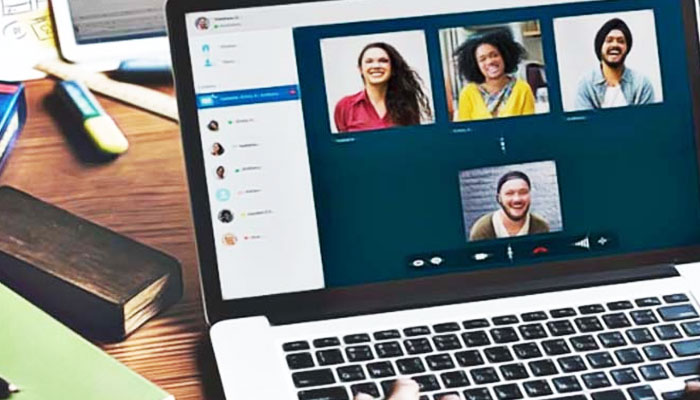
Setelah masuk ke akun WhatsApp kamu di Bluestacks, kini kamu bisa langsung menggunakan fitur video call.
Cara video call WhatsApp di PC dan Laptop lewat Bluestacks adalah sebagai berikut:
- Silahkan buka aplikasi WhatsApp di Bluestacks.
- Di bagian atas jendela aplikasi silahkan pilih tab calls atau panggilan.
- Silahkan klik tombol berlogo telepon dan pilih kontak yang ingin kamu panggil lewat video call.
- Kalau muncul notifikasi permintaan izin akses ke kamera dan mikrofon Laptop kamu, silahkan beri izin.
- Setelah itu kamu pun sudah bisa terhubung dengan teman kamu atau siapapun lewat video call WA di PC. Selesai.
Bagaimana? Mudah, bukan, cara melakukan video call WhatsApp di Laptop dan komputer?
Oh iya, selain menggunakan emulator Bluestacks, kamu juga bisa menggunakan emulator Android untuk Windows yang bernama NOX.
Emulator ini juga sangat ringan sehingga banyak dipakai oleh para gamer untuk memainkan game-game Android di perangkat PC mereka.
Bacaan menarik: Cara keluar grup WhatsApp.
[adinserter block=”5″]
Penutup
Yup, demikianlah artikel tentang cara video call WhatsApp di Laptop Windows 7 dan 10.
Sekali lagi, cara video call WA di PC tanpa emulator belum bisa dilakukan saat ini.
Meski begitu, tidak menutup kemungkinan di masa depan WhatsApp akan menambahkan fitur panggilan video pada aplikasi WhatsApp web.
Kita tunggu saja kejutan dan inovasi yang akan dilakukan WhatsApp.

